merevlemez klónozó programot Acronis 2018
Persze, át a rendszer, először telepíteni kell a lemezt a számítógépbe. Ha a számítógép nem rendelkezik öböl másik merevlemezre, akkor időlegesen telepítse a helyére a CD-meghajtó vagy egy USB 2.0 csatlakozás révén a külső port a cél lemezen.
Ha ez nem lehetséges, hogy a klón a merevlemez létrehozásával lemezkép visszaállítva az új merevlemez nagyobb partíciókat.
Ahhoz, hogy indítsa el a lemez klónozás, válassza ki a „Tools & Utilities” a főmenüből.
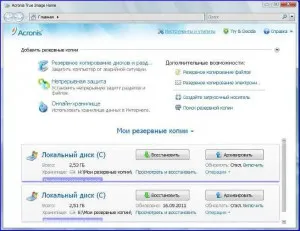
Az új ablakban, kattintson a „Disk Clone”.
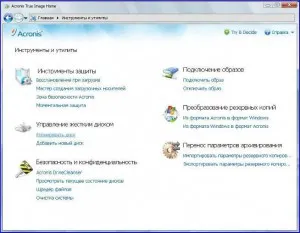
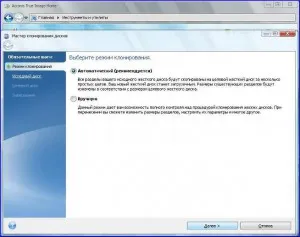
1. Automatikus. Automata üzemmódban, akkor az összes adat átvitelére (beleértve a partíciókat, mappák, fájlok) a régi lemez az újba, így indítható, ha az eredeti lemez volt indítható.
2. Kézzel. Manuális mód akkor használatos, ha meg akarja változtatni a partíció szerkezete a lemezen.
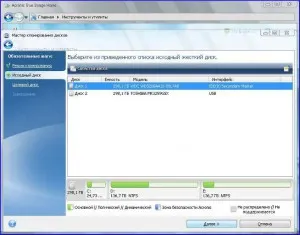
Általában a program automatikusan meghatározza, hogy mely lemez a forrás és a cél cél. Ha a program több mint egy lemez, akkor meg kell adnia, hogy melyik a forrás (régi) lemezen.
A forrás kiválasztása meghajtóba, majd kattintson a „Tovább”.
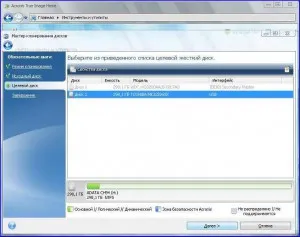
Válassza ki a cél lemezt, amelyen információt át.
A korábban kiválasztott forrás meghajtó ebben az ablakban nem lehet kiválasztani, és megjelenik a világosszürke font.
A folytatáshoz kattintson a „Tovább” gombra.
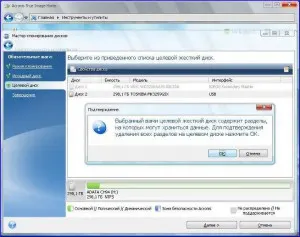
Ebben a szakaszban a program ellenőrzi, hogy a cél lemez szabad, ellenőrizze a részek, amelyek adatokat tartalmaznak.
Annak igazolására, partíciók törlését, kattintson az OK gombra.
Nincs igazi változás vagy adatvesztés következhet be. A program létrehoz egy tervet a klónozás. Minden változtatások végrehajtása után nyomja meg a „Start” gombra.
Ha a cél lemezpartíciók nem állnak rendelkezésre, a program automatikusan felismeri, hogy a meghajtó a cél, és ez a lépés kimarad.
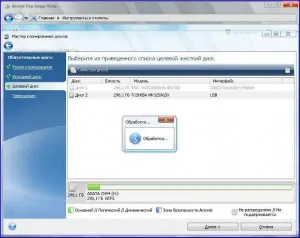
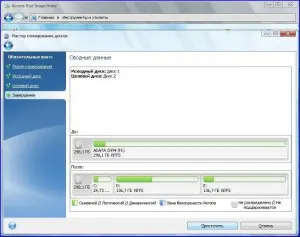
A klónozás összefoglaló ablak grafikusan megjeleníti az információt, mely struktúra lenne a cél lemezt.
Kezdeni klónozás, kattintson a „Start” gombra.
Klónozása tartalmazó lemez jelenleg aktív operációs rendszert igényel újraindítást. Ebben az esetben, miután rákattint a „Start” majd hogy újra kell indítani. Megszakítása az újraindítás törli az egész eljárást.
Befejezése után a klónozás fogja kérni, hogy állítsa le a számítógépet bármely gomb megnyomásával. Ez meg fogja változtatni a helyét a master / slave jumper, és távolítsa el az egyik merevlemez.
Ahhoz, hogy megszünteti a klónozási eljárás kattintson a „Mégsem” gombra. Ugyanakkor szem előtt tartani, hogy ebben az esetben meg kell particionálnia és formázza meg az új meghajtót, majd ismételje meg a klónozási eljárás.
Befejezése után a klónozási művelet látni az eredményeket üzenetet.
Megjegyzés.
Sérült szakaszok A program megjeleníti a bal felső sarokban egy piros körben fehér kereszt belsejében. Mielőtt elkezdené a klónozás, ellenőrizze, hogy a lemez megfelel az operációs rendszer érzékeli és megszünteti a hibákat.